



Поначалу Smart Hub может показаться обычной Smart-платформой как и у Android TV, только со своим дизайном. В плане интерфейса так и есть, но функциональность намного выше. В сервисе можно использовать программное обеспечение от Samsung, которое компания выпускает специально для своих телевизоров с целью повысить его функции.
С помощью Smart Hub у пользователя открываются многие возможности:
Как пользоваться Смарт ТВ на телевизоре Самсунг
Просмотр фильмов и кино с сети
Работа с мультимедийными файлами любого формата
Воспроизведение игр различной модификации.
При этом те или иные опции расширяются с помощью виджетов – специальных приложений, которые можно установить на Smart Hub в магазине Samsung Apps.

Наиболее всего выделяются такие продукты для Smart Hub:
- Social TV. Благодаря этой опции пользователь может отправлять данные иным зрителям, подключенным к общей сети интернет. В результате доступна раздача трансляции в сеть, стриминг, видеосвязь и др. Причем все происходит через удаленный сервер Samsung, который гарантирует стабильность и качество синхронизации.
- Samsung Apps. Уникальный магазин приложений, в котором можно установить функциональные программы и игры. Он работает по аналогии с Плей Маркетом, но все операции защищены на стороне разработчика. Выполнение закачек и удаления программного обеспечения возможно только через личный профиль пользователя.
- Samsung Smart View. Еще одно оригинальное решение, позволяющее превратить любой девайс в устройство поддержки телевизора Samsung. Благодаря этому продукту пользователь может дублировать экран ноутбука на большой экран ТВ (и наоборот), либо превратить смартфон в универсальное устройство управления (ТВ пульт, геймпад и др).

Smart Hub (OrsayTV)
Как использовать эти или другие опции, будет рассказано далее.
Как Настроить Смарт Телевизор Полная Настройка Подробно
Активация и настройка
Если телевизор Samsung Smart ТВ только приобретен, недостаточно просто включить и использовать его. Потребуется еще выполнить установки, которые позволят использовать «умную» часть в полной мере.
Сервис Smart Hub встроен в саму прошивку телевизора. Поэтому по умолчанию он всегда присутствует, и ничего устанавливать не нужно.

Настройка Смарт Хаб является многоэтапным процессом и требует:
- настроить интернет-соединение;
- зарегистрировать Samsung аккаунт;
- установить синхронизацию с сервером Самсунг;
- загрузить приложения;
- подключить к ТВ вспомогательные устройства.
Все они далее будут рассмотрены по отдельности.
Настройка интернета
на первом этапе нужно подключить телевизор к сети, т.к. без выхода в интернет не выполнить настройку Смарт Хаба.
Проводное подключение Smart TV через LAN разъем:
- перейти в раздел сетевого подключения;
- выбрать настройки IP-адреса;
- ввести MAC-адрес Wi Fi роутера (его можно узнать в руководстве оборудования);
- ввести DNS-адрес сервера (он выдается интернет провайдером).

После сохранить изменения и заработает интернет.
Совет! Если в настройках есть пункт «Автоматический DNS», правильнее убрать галочку с него. Эта опция автоматом переводит обмен данными пользоваться на другую вышку при перегрузке у одной. Но на практики это не приносит пользы, т.к. второй ретранслятор может быть очень далеко.

Если у телевизора есть встроенный модуль Wi Fi, подключение к интернету выполнить еще проще. Достаточно зайти в соответствующий раздел в меню телевизора, в списке доступных сетей найти свой роутер и подключиться к нему.

У некоторых телевизоров проводное (LAN) и беспроводное (Wi Fi) подключение к интернету может быть объединено в один раздел настроек сети. Уже в нем пользователь выбирает конкретный способ и настраивает его.
Регистрация аккаунта

Если ранее уже был зарегистрирован профиль Самсунг (например, для смартфона), тогда можно использовать его и заводить новую учетку не обязательно. Достаточно пройти авторизацию на телевизоре. К тому же это еще и очень удобно, т.к. все документы с профиля на телефоне будут доступны на Smart TV.
Процесс создания новой учетной записи происходит так:

- войти в Smart Hub нажав соответствующую кнопку в центре пульта;
- открыть приложение Samsung Account;
- в новом окне потребуется ввести данные (логин, пароль, E-mail) для регистрации;
- после ввода нажать «Подтверждаю» и перейти по ссылке, которая придет на электронную почту (не обязательно с телевизора).

Совет! По умолчанию подсказка предлагает использовать E-mail и как логин. Но это крайне не рекомендуется делать по простой причине – неудобно и проще узнать.
После подтверждения регистрации по почте можно войти в только что созданный профиль. Теперь будет доступен магазин приложений Samsung Apps и можно приступать к следующему этапу настройки Smart Hub.
Установка синхронизации
Для чего нужна синхронизация? Она позволяет следить за обновлениями, как для самой прошивки, так и для отдельных приложений. Если выходит новая версия определенного виджета, приходит уведомление и пользователь может обновить его.

Чтобы настроить синхронизацию с удаленным сервисом требуется:
- открыть приложение TENET (а если его нет – скачать в магазине виджетов);
- в новом окне выбрать пункт «Разработка»;
- далее перейти в пункт Smart TV;
- в открывшемся окне ввести адрес интернет соединения (он такой же, как и в настройках сети у Смарт ТВ);
- придумать пароль (к логину, который высветится автоматически и его требуется записать);
- подтвердить регистрацию.
После прохождения регистрации требуется нажать на кнопку «Включить синхронизацию».
Если низкая скорость интернета, то синхронизацию можно отключить (она забирает часть трафика) и включать только когда появляется потребность в обновлении программного обеспечения.
Что делать, если Smart Hub не работает?
Не всегда программы в Смарт Хаб работают без проблем. Порой окно не отображается вовсе или после нажатия кнопки Smart появляется чёрный экран. Если столкнулись с данными проблемами, инструкция снизу для вас.
Переустановка приложения
Если не работает SmartHub с отдельной программой, первым делом переустанавливаем её:
- Переходим и выделяем приложение «Apps» кнопкой по центру пульта.

- Выбираем нерабочее приложение.
- Зажимаем центральную кнопку пульта и в появившемся меню выбираем «Повторная установка».

- Ждём завершения процедуры, и пробуем запустить проблемный сервис.
Важно! Инструкция актуальна только для телевизоров на OS Tizen от 2015 года выпуска.
У половины пользователей этот способ помогает. Если вы не попали в счастливую половину, пробуем другие решения.
Смена точки доступа Wi-Fi
Порой отдельное приложение перестаёт работать по причине блокировки провайдером некоторых IP-адресов. Во время обращения к ним, ничего не происходит или результат работы – ошибка. Чтобы удостовериться, что проблема не в провайдере, подключаемся к другому роутеру с иным провайдером. Самый простой способ – раздать интернет через мобильный телефон.
Сброс настроек
Эта процедура приводит к удалению всех установленных вручную приложений. На выходе пользователь получает телевизор со стандартным набором приложений, устанавливающихся на заводе. Все настройки, данные работы и причины, провоцирующие ошибки, пропадают после сброса.
Важно! Нужно проверить, что телевизор сертифицирован в стране. Для России об этом указывает изображение EAC и код модели должен заканчиваться на XRU. Если сбросить Smart Hub на несертифицированном телевизоре, он может заблокироваться.
- Переходим в раздел «Настройки».

- Открываем вкладку «Поддержка».

- Жмём на пункт «Самодиагностика».

- Выбираем опцию «Сброс Smart Hub».

- Вводим PIN-код от телевизора. Если его не меняли – 0000.

Загрузка виджетов
Теперь Samsung Smart Hub настроен, но от него еще нельзя получить максимум возможностей – для этого требуется установить приложения из магазина Samsung Apps.
К закачке рекомендуются:
- IPTV плеер;
- медиапроигрыватель;
- онлайн-кинотеатр;
- сервис YouTube;
- WEB-браузер и др.

Так выглядит окно Смарт Хаб после установки программ
Если же выполняется поиск конкретного приложения, и его нет в магазине Samsung Apps, тогда можно воспользоваться иными методами установки. Тема ниже поможет в этом.
Что еще нужно знать о сервисе
Когда заходит речь об опции Smart Hub, и его использовании на телевизоре Samsung,
необходимо иметь ввиду такие вещи:

Режим разработчика доступен всем владельцам телевизоров Самсунг
- По умолчанию доступен только ограниченный пользовательский функционал. Есть еще расширенный режим разработчика, с которым можно патчить уже существующие виджеты, а также загружать сторонние утилиты. Как его использовать описано в теме выше про установку приложений на Самсунг.
- Смарт Хаб на платформе 1-го поколения (OrsayTV) и текущем ПО (TizenOS) отличается не только интерфейсом, но и исходным кодом. В частности, новые приложения не смогут функционировать на старой платформе, и даже после загрузки через флешку выдаст ошибку при открытии.
- Это уникальный сервис, который невозможно загрузить на любое другое устройство, даже если его производительность выше. Это связано с тем, что установка ПО прекращается, если не обнаружено на используемой аппаратуре.
- Приложения на Smart Hub можно загрузить и удаленно, нужен только включенный телевизор с выходом в сеть. Достаточно с другого устройства Samsung (например, планшет) авторизоваться под логином, к которому привязан телевизор. Далее войти в Samsung Apps, выбрать желаемую утилиту и при установке выбрать Smart TV.
Настройка приложения на Самсунг Смарт ТВ
Для того, чтобы прочувствовать все преимущества использования умного телевидения, нужно настроить его лично под себя.
Например, каналы выбираются исходя из вашего сигнала, будь то классический провайдер, антенна или спутниковое телевидение.
Инструкция:
- В разделе «Настройки» выберите пункт Каналы;
- Укажите тип сигнала и сохраните выбор;
- После этого запустится автоматический процесс поиска каналов, ожидайте;
- Подтвердите предложенные вам каналы.

При необходимости, список каналов можно изменить. Это можно сделать в настройках, в пункте Каналы, в разделе Сортировка.
Для удобства, доступна функция создания специальных папок для удобного разделения каналов.
Обратите внимание на возможность закрытия доступа к нежелательному контенту. Это может быть полезно, если телевизор смотрят ваши дети.
Также стоит упомянуть виджеты для Самсунг Смарт ТВ, они значительно упрощают пользование умным телевидением.
Все это можно найти в Samsung Apps – магазине программ и приложений. Чтобы начать скачивать необходимые вам приложения необходимо пройти несложную регистрацию.
После этого можно обзавестись всем необходимым лично вам набором приложений.
Вопросы и ответы
Сейчас зашел в магазин и захотел скачать игру, но выдает «данный виджет не поддерживается», проблемы со Смарт Хабом?
Если в описании есть поддержка Samsung Smart TV тогда да, требуется обновить прошивку. Когда и это не поможет – обратиться в сервисный центр Samsung.
Не работает синхронизация, хотя учетную запись создать получилось, в чем причина?
В пункте настройки IP необходимо прописать DNS адреса сервера Samsung, которые и отвечают за обмен данными.
В углу в Smart Hub есть черный квадрат и он занимает много полезного места, можно его удалить?
Нет, это окошко проигрывателя, в нем выводится фоновая трансляция видео с сети, IPTV, онлайн кинотеатра или YouTube когда сам виджет свернут. На самом деле это окно очень удобно, и позволяет оторваться от просмотра без закрытия ролика, если срочно нужно открыть WEB-страницу или прочитать входящее письмо.
Почему сервис Smart Hub не работает?
Основная оболочка размещена на устройстве. Поэтому при отказе в работе требуется обновлять прошивку телевизора.
Как выполнить сброс настроек Смарт Хаба.
Он происходит путем общего отката до заводских настроек. Его можно выполнить в разделе общих настроек. Для выполнения требуется код — 0000.
Как изменить DNS адрес?
Перейти в «Меню» => «Сетевые подключения» => «Настройки IP». На экране появится окно настроек со строкой DNS, в которой и меняется адрес.
Какие способы есть для обновления прошивки телевизора Самсунг со Smart Hub.
Их 3. Через USB (с новой прошивкой на флешке), по сети и по каналу. Два последних предусматривают прямую закачку ПО из интернета. И первый вариант из них общий, а второй защищенный, т.к. обновление происходит через серверы Samsung.
Установка на серии М, K, N, R
Описанный ниже способ загрузки альтернативных приложений подходит для телевизоров серии M, K, N, R, а также J, но в последнем случае установленные виджеты удаляются после перезапуска телеприемника.
Подготовительные действия
Для установки стороннего софта предварительно потребуется скачать на ПК Tizen Studio with IDE installer с официального сайта, выбрав подходящую разрядность. Далее следует запустить инсталлятор, подтвердить лицензионное соглашение, установить путь для размещения файлов и нажать «Install».
По окончанию инсталляции, если приложение не запускается, нужно найти ярлык в папке с программой и дважды кликнуть по нему. В открывшемся окне нужно найти «Tizen SK tools» и нажать «Install», а затем кликнуть «Extension SDK», найти «Extras» и повторно выбрать «Install». После установки и регистрации следует перейти на сайт компании Samsung и создать аккаунт. Далее необходимо в настройках ПК найти его IP-адрес.
Синхронизация с ПК
Дальнейшие действия выполняются на телеприемнике:
- нужно открыть Smart Hub, затем «Приложения» и нажать последовательно клавиши 1,2,3,4,5;
- в открывшемся окне следует кликнуть «On», далее «Enter», ввести IP-адрес ПК и подтвердить действия, нажав «Ок»;
- когда телеприемник попросит выполнить перезапуск, рекомендуется отключить его с ПДУ и вытащить вилку из розетки не менее чем на минуту;
- после запуска нужно повторно открыть «Приложения» и найти «Developer Mode»;
- далее следует зайти на телеприемнике в аккаунт, указав в качестве логина и пароля данные учетной записи, созданной на сайте Самсунг;
- затем нужно открыть «Меню», далее «Сеть», затем «Состояние сети» и выбрать «Настройки IP», где выписать IP-адрес ПК.
Далее на ПК нужно запустить Tizen Studio, выбрать «Подключение ТВ», а затем нажать на кнопку с изображением плюса. В появившемся окне следует указать любое произвольное имя, ниже IP-адрес ПК и кликнуть «Add», после чего в следующей вкладке сдвинуть бегунок в положение «Вкл».
Далее — создание сертификатов дистрибьютора и автора. С этой целью в верхней части окна нужно кликнуть «Tools» и в выпадающем списке выбрать «Certificate Manager», после чего в открывшемся окне нажать на кнопку с изображением плюса. Здесь следует выбрать «Tizen», ввести любое имя сертификата и кликнуть «Next». В новом окне потребуется произвольно указать любые данные, а затем кликнуть «Finish» и «Ок».
Установка софта на ТВ
Следующим шагом создаем проект в Tizen Studio и инсталлируем виджеты на телеприемник. Для этого необходимо в программе в левом верхнем углу кликнуть по иконке создания нового проекта, нажать «Template» и «Next». В выпадающем списке «Custom» следует выбрать «TV-samsung v 3.0» или «TV-samsung v4.0» (какой будет активен) и кликнуть «Next».
Далее нужно выбрать «Web Application», затем «Basic Project», ввести произвольное имя и завершить операцию. Теперь нужно распаковать архив с виджетами и переместить файлы в созданный проект, подтвердив лицензионное соглашение. Последний шаг — нужно кликнуть по имени проекта и в выпадающем списке выбрать «Run As», а затем «Tizen Web Application». Если процесс прошел успешно, требуемый виджет будет запущен на телеприемнике.
Источник: vtope-wow.ru
Смарт ТВ в телевизоре: что такое и как этим пользоваться. Технологические новинки в мире cмарт-телевизоров
В вашем доме поселился замечательный «жилец» – большой красивый телевизор. Да не обычный, а с каким-то непонятным smart TV внутри. Что это за зверюга и как ее дрессировать?

Смарт ТВ – вовсе не зверюга, а ласковый «зверек». И ручной – команды укротителя выполняет с первого раза, достаточно щелкнуть пультом. В поощрении не нуждается, в еде и прогулках – тоже. А главное – никакой шерсти по всему дому. Итак, разберемся, что такое Смарт ТВ в телевизоре и как им пользоваться, а также познакомимся с новейшими технологиями в этой области.
Смарт ТВ и «умный» телевизор – одно и то же
Предлагаю сначала выяснить, что есть что. Smart TV – никакой не дух, сидящий в телевизоре, а сам телевизор. Но не обычный, а с «мозгами», точнее, со встроенным компьютером. Иными словами, это компьютер в формате ТВ, «заточенный» на мультимедийный контент.

Дух смарт-телевизора – его операционная система. Большинство устройств этого типа работает на одной из трех ОС – Android TV (Sony, Philips и другие марки), Tizen OS (Samsung) и WebOS (LG). Каждая из систем имеет свой официальный магазин приложений: у Андроид это Google Play, у Самсунга – Tizen Srore, у LG – LG Apps. Кроме того, несколько основных программ и виджетов всегда предустановлены на ТВ на момент покупки.
Для современных умных телевизоров выпущена масса программ разного назначения – в основном развлекательного. Это всевозможные плееры, онлайн-кинотеатры, игры, приложения популярных сетевых и телевизионных сервисов – Netflix, YouTube и т. д. Кроме того, существуют специальные телевизионные версии веб-браузеров, мессенджеров, клиентов почты и социальных сетей. На smart TV можно запускать ПО любого типа при условии его поддержки.
Из чего состоит «интеллектуальный» телек
Компьютерная часть умного телевизора имеет собственный процессор со встроенным видео (SoC), оперативную и постоянную память, звуковой адаптер, сетевые интерфейсы LAN, Wi-Fi и Bluetooth. Как обычные ПК и ноутбуки, они поддерживают подключение внешних накопителей (жестких дисков, флешек, карт памяти), разнообразных акустических систем и другого мультимедийного оборудования. Для управления смарт ТВ используют пульты ДУ (иногда пультом может служить смартфон), специальные беспроводные клавиатуры, тачпады, геймпады, джойстики и аэромыши.
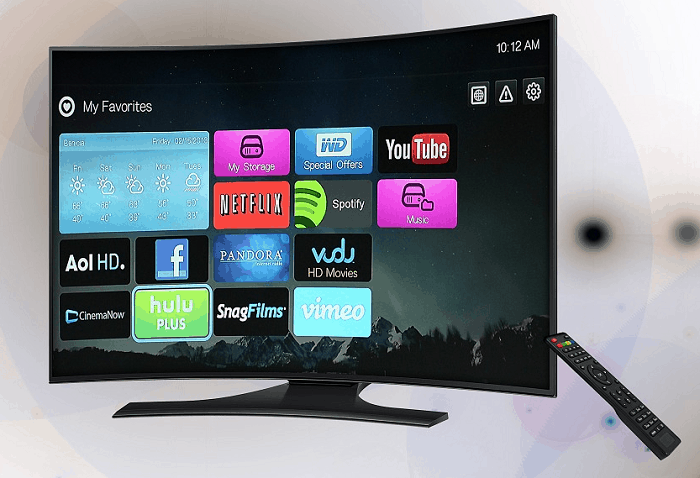
И все же главная деталь телевизора – его экран. Чем он крупнее, тем большие требования предъявляются к его качеству и поддержке технологий улучшения изображения.
Экраны современных «смартов» оценивают и выбирают по трем основным параметрам:
Для бюджетных моделей небольшого формата – с диагональю экрана до 45-50 дюймов, все еще актуально разрешение Full HD (1920×1080 точек), но для более крупного и дорогого устройства его качества уже недостаточно. За последние пару-тройку лет на рынке теле- и киноиндустрии в обиход вошел стандарт 4K (3840×2160 точек). Разрешение 4K в 4 раза четче и детальнее, чем Full HD. Кроме того, 4K-экраны поддерживают более глубокую и естественную палитру цветов, чем все их предшественники.
- Технология подсветки матрицы.
Каждый именитый производитель TV старается предложить покупателю свою собственную технологию подсветки. Разработки ведутся в нескольких направлениях.
Компания LG, преуспевшая в выпуске OLED-панелей, все еще оснащает свою продукцию матрицами этого типа, ведь пользователи принимают их на ура. Однако ее конкурент Samsung шагнул вперед и представил миру сначала технологию QLED, а следом – MicroLED. Если не вдаваться в технические детали, отличие QLED и MicroLED от OLED, LED и LCD – более глубокий черный цвет, увеличенные углы обзора без снижения яркости, улучшенная прорисовка деталей и естественность цветопередачи.
- Поддержка расширенного динамического диапазона цветов HDR.
Технология расширения динамического диапазона цветов в низкоконтрастных изображениях – HDR, реализована во многих смарт-телевизорах, а для экранов 4K она практически обязательна. Благодаря ей зритель может различать детали картинки в сильно затененных и ярко освещенных сценах почти так же, как в естественной среде. На ТВ с большой диагональю поддержка и отсутствие поддержки этого стандарта видны невооруженным глазом – без HDR темные и светлые области сливаются в единое пятно.

На базе HDR разработаны новые – усиленные стандарты этой технологии: HDR10, Dolby Vision, HLG, HDR10+ и SL-HDR. Телевизоры, которые им соответствуют, отнесены к классу «Premium Ultra HD» — с супервысоким качеством изображения. Опознать такую модель можно по логотипу, как на фото выше.
Как пользоваться Smart TV
Пользоваться smart-телевизором очень просто – ничуть не сложнее, чем компьютером или смартфоном. Тем более, если ваш «умник» работает на операционной системе Android TV. Ее интерфейс и набор стандартных приложений почти такой же, как в телефоне, только вместо ярлыков рабочего стола здесь плитки.
С чего начинать взаимодействие с телеком, дабы оно было комфортным и беспроблемным? С обновления прошивки. Новые версии прошивок – операционных систем smart TV, как правило, исправляют ошибки предыдущих, добавляют устройству функции, которых раньше не было и обеспечивают поддержку новейших технологий.
После обновления можно приступать к сборке домашней мультимедийной системы, центром которой будет умный телевизор – подключить к нему акустику, игровую консоль и прочее оборудование, а также настроить постоянный доступ в Интернет, если вы не сделали это раньше. Также не забудьте заключить договор с поставщиком услуг цифрового телевидения. Впрочем, если есть Интернет, последнее необязательно. Смотреть телевизионные передачи можно и по сети.
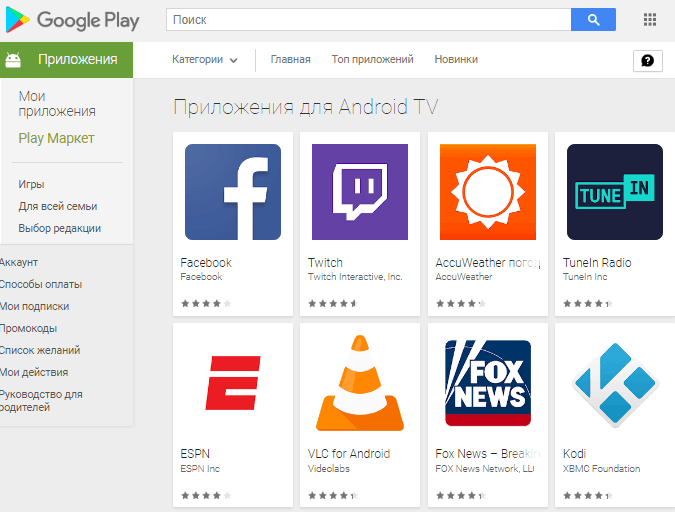
Последний шаг – установка приложений. Для этого нужен аккаунт пользователя. На Android TV используется аккаунт Google, связанный с почтой Gmail (наверняка он у вас уже есть), на Tizen OS – аккаунт Samsung, который можно связать с любой электронной почтой. Пользователи LG WebOS тоже имеют возможность связать с аккаунт с email на любом сервисе.
Приложения, как вы уже знаете, берутся из магазинов Google Play, Tizen Srore или LG Apps. Кроме того, Андроид ТВ поддерживает установку программ из сторонних источников – с любого сайта или устройства (только не все файлы apk совместимы с телевизионными ОС!). А пользователям WebOS доступен неофициальный маркет Dstore, где можно найти то, чего нет в LG Apps, например, сервисы Торрент ТВ.
Ноу-хау в smart TV 2018-2019
Теперь немного о технологиях из области умной телетехники, которые были запущены в прошлом и нынешнем году либо готовятся к запуску в ближайшее время.
- Телевизоры Samsung QLED TV 2018 почти лишились проводов. Связки разноцветных «щупалец» в них заменены на единственный полупрозрачный оптический кабель, связанный с модулем One Connect. Через него ТВ подключается к питанию и соединяется с внешним оборудованием.
- В ТВ этой же марки с технологией QLED реализован новый режим работы – Ambient, благодаря которому выключенный телевизор больше не будет портить интерьер. В этом режиме вместо черноты на экране воспроизводится слайд-шоу из фотографий, отображаются выбранные пользователем виджеты или цветной фон.
- Инженеры LG тоже долго трудились над тем, чтобы разнообразить дизайн своих флагманских продуктов. В начале 2019 года компания представила миру первый сворачиваемый телевизор Signature OLED TV R. При выключении экран этого «ящика» как бы втягивается в установленную под ним тумбу. В одном из режимов – линейном, панель скрывается не полностью – примерно четвертая ее часть остается на виду. И в этом полусвернутом состоянии телек продолжает работать! Например, отображает виджеты, меню, картинки или кнопки управления музыкальным плеером. Цена новинки, когда она поступит в продажу, обещает быть запредельной. Но не будем огорчаться, ведь это только начало.

- В smartTV Самсунг, начиная с 2019 года выпуска, будет внедрен голосовой помощник Google. А годом ранее этот производитель оснастил свои QLED-телевизоры помощником собственной разработки — Bixby. Впрочем, технологиями искусственного интеллекта сегодня никого не удивишь. Другие марки ТВ обзавелись голосовыми ассистентами, в частности, Google, Alexa и Amazon, раньше Самсунгов.
- С некоторых пор управлять мультимедийными центрами на базе смарт-телевизоров стало гораздо проще, ведь теперь для всех устройств достаточно одного пульта ДУ. Корпорация Samsung назвала такой девайс One Remote, а LG — Magic Remote. Последний совмещает в себе функции многофункционального контроллера и аэромыши.
- Недостаток многих TB-панелей, предназначенных для подвешивания на стену, – выступ на задней части корпуса, который создает некрасивый зазор между стенкой и телевизором. QLEDsmartTVSamsung наконец-то избавились от этого «бугра». Они совершенно плоские со всех сторон и прилегают к стене очень плотно. Даже провод – и тот уложен в специальную канавку.

- Экраны с разрешением 4K просто великолепны, но есть лучше. В прошлом году компании Sony и Samsung представили свои продукты с панелями 8K (7680×4320 точек), которые превосходят 4K в 4 раза! Конечно, для раскрытия всех достоинств такого «космического» разрешения нужен поддерживающий его контент и очень быстрый Интернет. Оптимально – спутниковый.
- Наличие заметной глазу рамки на панели умного телевизора последних лет выпуска – уже моветон. Поэтому продукция всех лидеров «телевизионной промышленности» лишена рамок начисто. Хотя, если присматриваться, иногда можно заметить что-то похожее на нее. Но очень, очень тонкое.
- Привыкли, что телевизор может либо стоять на тумбе, либо висеть на стене? Отвыкайте. Как вам ТВ на подставке в виде мольберта? Для творческих натур – самое оно. Компания Самсунг позаботилась, чтобы каждый, что чувствует себя в душЕ художником, мог украсить свой дом QLED-телевизором на такой необычной конструкции.

- Нет хорошей акустической системы? Не беда – ее с лихвой компенсирует умный и сообразительный телевизор Самсунг. Новейшие представители этой марки уже обучены адаптировать громкость и тональность звука к обстановке в помещении. Их чувствительные «рецепторы» анализируют параметры комнаты, уровень фонового шума, а также тип контента, который просматривает пользователь. Разработчики называют технологию «сценическим и пространственным аудиоинтеллектом» и «интеллектуальной громкостью» (Audio Spatial Intelligence Audio Scenic Intelligence, Volume Intelligence).
ТВ-технологии, которые отходят в прошлое
Иногда то, что недавно воспринималось как прогрессивная инновация и активно продвигалось в массы, вдруг убирается на задний план. А потом и вовсе исчезает и забывается. И все потому, что не пришлось оно пользователям по душе.
Начиная с 2019 года, производители телевизионной техники планируют отказаться от выпуска smart TV с технологий 3D. Причина – спрос на такие телевизоры оказался гораздо меньшим, чем ожидался. Во-первых, потому что нечего смотреть – провайдеры цифрового телевидения так и не начали создавать 3D-каналы, а существующего контента этого формата «кот наплакал». Во-вторых, культура просмотра телевизора через 3D-очки, которые, кстати, часто оказываются некачественными, в домашних условиях как-то не прижилась.
Вторая технология, которая скоро уйдет на свалку истории, – это изогнутые экраны ТВ. Причина отказа от них тоже лежит на поверхности – не покупают. Ну не всем, точнее, почти никому не нравится смотреть на искаженное изображение, если не удалось занять место строго напротив центральной части телевизора. Последний производитель, который пока поставляет на рынок изогнутые панели, – это Samsung. Но и он, как ожидают эксперты, вероятнее всего, откажется от них в ближайшие годы.
Приятного вам просмотра умного телевизора!
Понравилась статья? Оцените её:
Источник: f1comp.ru
Что значит Smart TV в телевизоре и для чего он нужен: как пользоваться Смарт телевизорами
Благодаря специальным приставкам телевизор увеличил количество полезных функций и стал по настоящему умным. Что же такое Смарт ТВ в телевизоре и что оно дает пользователю, кроме большего количества телевизионных программ.
Современные модели оборудованы производителем функцией Смарт ТВ.

Устройство работает на основе платформ Android и позволяет кроме телевизионных передач в цифровом формате просматривать видеофайлы, контент, слушать музыку и обмениваться данными. В системы Android загружается большое количество разных программ от игр до планировщика и хранителя информации.
Что такое Смарт ТВ в телевизоре
Что значит название Смарт, и откуда оно появилось. Специалисты утверждают, что формулировка берет свое начало от названия универсального современного гаджета – смартфона. Устройство выполняет функции не только мобильного телефона, но частично заменяет компьютер.
Телевизор с приставкой имеет:
- выход в интернет;
- игры;
- просмотр фильмов;
- чтение книг;
- работа с контентом;
- электронная почта;
- различные программы;
- общение через Скайп.
Функция либо встроена в телевизор сразу, либо подключается вместе с приставкой. Приставка Смарт ТВ в телевизоре – это большее число каналов с изображением высокого качества, просмотр онлайн видео, доступ к мультимедийным программам, большое количество игр, и многие другие приложения, доступные телевизору и смартфону на базе ОС Андроид.
В зависимости от прошивки, набор функций приставки Смарт отличается. Производители предусмотрели возможность установки пользователем дополнительных программ самостоятельно.
Подключение к интернету осуществляется через кабель проводной сети и Wi-Fi. Беспроводное подключение возможно при наличии маршрутизатора Wi-Fi и встроенного блока дистанционного приема сигнала интернета.
Устройство Смарт позволяет просматривать повторно или в удобное время любую телевизионную передачу. Умный телевизор самостоятельно запишет все, что внесено в его программу.

Любой телевизор Смарт ТВ можно подключать к компьютеру, флешке и другим носителям информации, просматривать материалы через экран и управлять ими.
В моделях телевизоров с функцией Смарт имеется встроенный Скайп. При наличии видеокамеры собеседники могут видеть друг друга. Если веб-камера не встроена в телеприемник, ее можно купить отдельно и подсоединить.
Смарт ТВ может управляться не только с пульта, но планшета и телефона. Для этого необходимо синхронизировать оборудование через беспроводную сеть. Это позволит выводить картинку с гаджета сразу на большой экран с высоким качеством воспроизведенного изображения.
Большинство современных телевизоров управляются движением рук. Некоторые модели распознают команды голосом.
На Смарт ТВ имеются игры. Особенно много их на устройствах с операционной системой Андроид. При желании можно записать и активировать любую игру из интернета.
Приложение Smart view устанавливается в основном на модели Samsung Smart TV. Программа позволяет просматривать на экране телевизора содержимое с телефонов. Одновременно можно с помощью мобильных устройств управлять телевизором.
На телевизорах LG устанавливается функция Smartworld. Приложение позволяет загружать на приставку Смарт дополнительные программы самостоятельно, без особых усилий. Это своеобразная база приложений. Пользователю остается только выбрать, что он хочет иметь на своем телевизоре.
На LG Smart TV имеется операционная система Webos на ядре Linux. Это открытое программное обеспечение оптимизирует работу сенсорных экранов.
Одновременный доступ к различным файлам обеспечивает приложение Smartsheet.
Оно выполняет несколько функций:
- оптимизация работы;
- автоматизация рабочих процессов;
- настройка уведомлений;
- управление выбранными проектами.
Инструмент имеет простой интерфейс в виде таблиц с маркетинговым календарем. Он помогает осуществлять продажи, запускать в работу продукцию, управлять задачами. Одновременно приложение Smartsheet является хранилищем файлов.
Недостатки
При огромном количестве преимуществ, у функции Smart TV имеются и недостатки. Они, прежде всего связаны с особенностями программы и оборудования.
- устаревшие игры;
- неудобный пульт;
- нестандартный формат воспроизведения видео;
- ограниченные возможности просмотра контента и кино в браузере;
- неудобный вход в интернет;
- высокая чувствительность к качеству сигнала;
- не все модели со Скайпом укомплектованы вэб-камерами;
- высокая стоимость телевизоров Смарт.
Геймеры жалуются, что управлять игрой с пульта неудобно. К тому же игры, которые загружены на гаджет производителем, все старые, им более 5 лет.

На моделях Самсунг установлено приложение Нетфликс с большим количеством видео. Многим пользователям не нравятся фильмы, которые распространяет американская компания методом потокового вещания. К тому же за приложение абонентам приходится каждый месяц платить дополнительно $8.
Часто возникают проблемы со звуком, поскольку видео воспроизводится в формате MKV. Во время просмотра всплывает множество различных сообщений.
Чаще других возникают уведомления об отсутствии поддержки кодеков. Как пользоваться в таких случаях функцией Смарт. Исправить недостаток просто – скачать на Компьютер или смартфон нужное видео и просматривать его через подключение к телевизору на большом мониторе. Или использовать Андроид бокс для хранения информации и воспроизводить с него видео на экране.
Вход в интернет возможен только через телевизионный дистанционный пульт. Буквы приходится набирать на виртуальной клавиатуре, что неудобно.
При слабом сигнале интернета работают телефоны, компьютеры и другие гаджеты. Телевизор Смарт в этом случае не соединится с сетью, особенно старые модели, подключаемые кабелем.
Встроенной видеокамеры в моделях со Скайпом часто нет. Покупка и настройка видеооборудования представляет дополнительные затраты денег и времени.
Преимущества телевизора Смарт
Возможность Smart TV переводит телевизор в разряд умных устройств. Теперь это не просто устройство для воспроизведения большого количества телевизионных программ с 20 и более каналов, а многофункциональный аппарат для развлечения и работы. Перед тем как выбрать Смарт следует определиться с необходимыми функциями и обеспечить устройству хорошую связь с интернетом и качественный сигнал.

Чтобы просмотреть на Смарт ТВ нужные программы, достаточно запрограммировать его на их запись. Для обычного телевизора необходимо устанавливать таймер, видеомагнитофон и сложный узел включения.
Геймерам следует выбирать оборудование с операционной системой Андроид и дополнительно подключать удобный джойстик. Большой экран, четкое изображение и яркие краски порадуют любого игрока и позволят получить удовольствие от игры и отдохнуть.
Вебмастера могут работать с картинкой высокого качества не напрягаясь.
Что такое Smart TV в доме, где проживают несколько человек:
- возможность записывать и просматривать учебные и познавательные программы школьникам и студентам;
- работа дома для бизнесменов;
- удобный просмотр контента, фото и видеоматериала на большом экране с хорошим качеством изображения;
- связь с родственниками и знакомыми;
- отдых с просмотром любимых программ не зависимо от времени их прямой трансляции.
Телевизоры с функцией Смарт ТВ имеют явные преимущества. На них можно установить приложение Tizen. Оно создано на ядре Linux и является открытой операционной системой, адаптированной под все гаджеты.
С Tizen ТВ приставка к телевизору работает значительно активней. При этом приложение контролирует и регулирует работу всех узлов, повышая их производительность и за счет этого снижая расходы электроэнергии.
Просмотр мультимедийного материала, хранение нужных файлов и другие функции такого телевизора, позволяют работать онлайн, не занимая компьютер.
Покупая телевизор Смарт ТВ, следует учитывать и характеристики сигнала, которые получаете от провайдера. Надо различать ТВ и ТВ2. Программы выходят в разных диапазонах и несовместимы в телевизорами другого типа.
Как пользоваться Смарт ТВ

Перед покупкой телевизора Смарт ТВ следует определиться с набором функций, которые необходимы пользователю, и разобраться, с имеющимися у данной модели приложениями. Использовать телевизор для просмотра видео и телевизионных передач не требует подключение к сети интернет и оснащения телеприемника дополнительными виджетами. Достаточно соединять оборудование с планшетом и телефоном через кабель и смотреть скачанный на них видео и фотоматериал на большом экране.
Блок Смарт ТВ уже встроен в телевизор. Его необходимо только подключить в интернету и настроить. Пуль используется телевизионный. Антенна комнатная в районах с хорошим покрытием. В противном случае наружный тюнер с усилителем.
Для работы в онлайн-документами, общении с компаньонами и друзьями, требуется телевизор с доступом в интернет. В этом случае следует выбирать модели со встроенным устройством Smart и загружать все необходимые приложения.
На технике Samsung, телевизорах LG и последних моделях Сони Бравиа стоят операционные системы Android. Они имеют большое количество различных программ и позволяют устанавливать дополнительные из большого списка, предлагаемого Андроид боксом.
Пользователям стоит начать со Smart Hub. Программа открывает свободный доступ к большому количеству мультимедийных приложений и одновременно через нее можно управлять ими.
Упрощает работу с большим экраном приложение Smart Touch. Программа позволяет работать с помощью касания и управлять на расстоянии руками.
Источник: televizore.ru